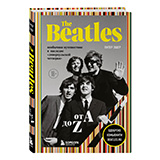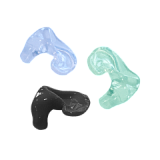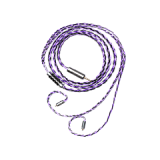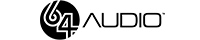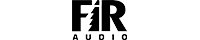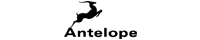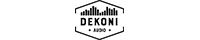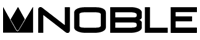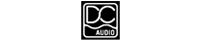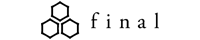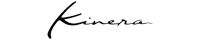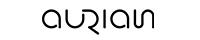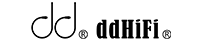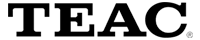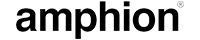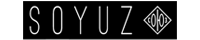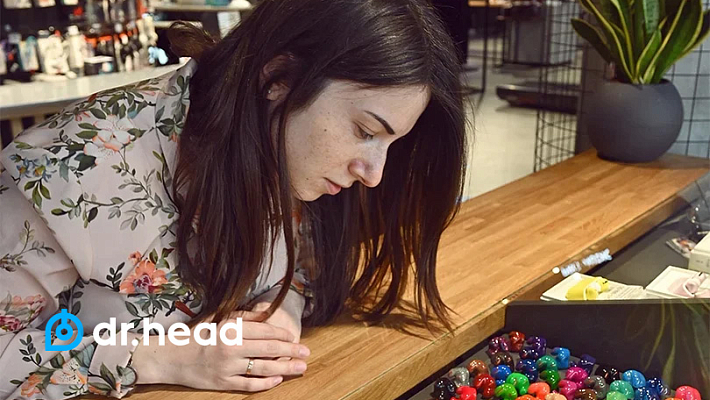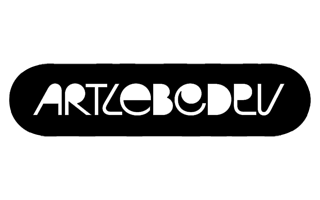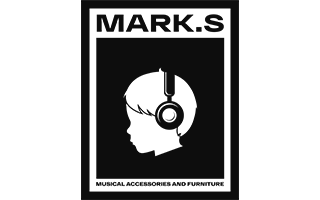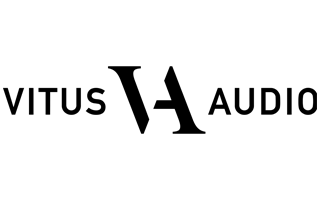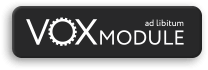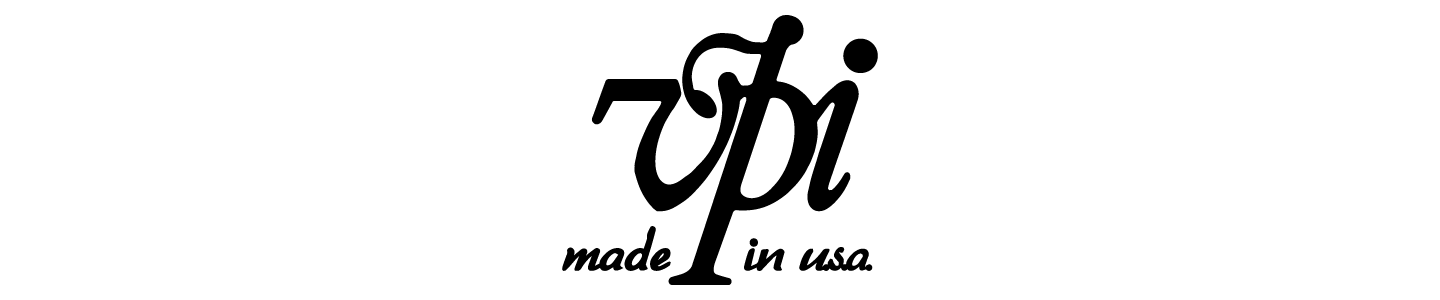Яндекс Станция – как подключить и настроить
Дата публикации
Примерное время прочтения
Количество просмотров
Количество комментариев

Содержание
- Подключение Яндекс Станции к смартфону через приложение «Дом с Алисой»
- Как подключить Яндекс Станцию к телевизору
- Как подключить Яндекс Станцию к компьютеру
- Настройка функций и параметров Яндекс Станции
- Как совершать звонки через Яндекс Станцию
- Подписки и платежи через Алису
- Как сбросить Яндекс Станцию и перезапустить
- Возможные проблемы при подключении и их решение
- Заключение
Умная колонка с голосовым помощником Алисой превращает обычный дом в «умный». Через неё можно управлять другими устройствами, слушать музыку, узнавать прогноз погоды и получать ответы на вопросы. Разбираемся, как подключить Алису и встроить ее в систему умного дома.
Подключение Яндекс Станции к смартфону через приложение «Дом с Алисой»
Подключение Яндекс Станции проходит в два этапа. Сначала нужно скачать приложение «Дом с Алисой» на смартфон и подключить колонку к интернету через Wi-Fi. После этого можно настроить дополнительные функции — подключить к телевизору или компьютеру. Главная сложность обычно возникает на этапе первого подключения к сети. Но если следовать пошаговой инструкции, весь процесс займёт не больше 10–15 минут.
Установите приложение и войдите в учётную запись
Первым делом нужно скачать мобильное приложение «Дом с Алисой». Найти его можно в Google Play для Android или App Store для iOS — просто введите название в поиске.
После установки запустите приложение и войдите в свой аккаунт Яндекс. Если у вас нет учётной записи, создайте её прямо в приложении — это займёт пару минут. Важно использовать тот же аккаунт, который планируете привязать к голосовому помощнику.
Ознакомьтесь с нашими популярными моделями Яндекс Станций
Добавьте устройство и настройте Wi-Fi
Включите Яндекс Станцию в розетку — адаптер питания должен быть надёжно подключён. Подождите, пока загорится световое кольцо и колонка произнесёт приветствие.

В приложении нажмите кнопку «Добавить устройство» и выберите модель вашей Станции из списка. Приложение попросит подтвердить, что колонка включена и готова к настройке.
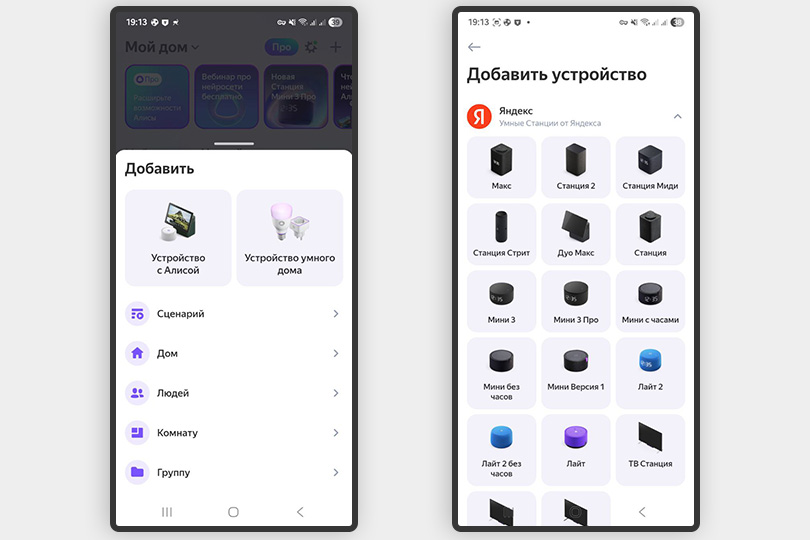
Следующий шаг — подключение к Wi-Fi. Выберите вашу домашнюю сеть из списка доступных и введите пароль. Убедитесь, что данные введены правильно — одна ошибка, и подключиться не получится.
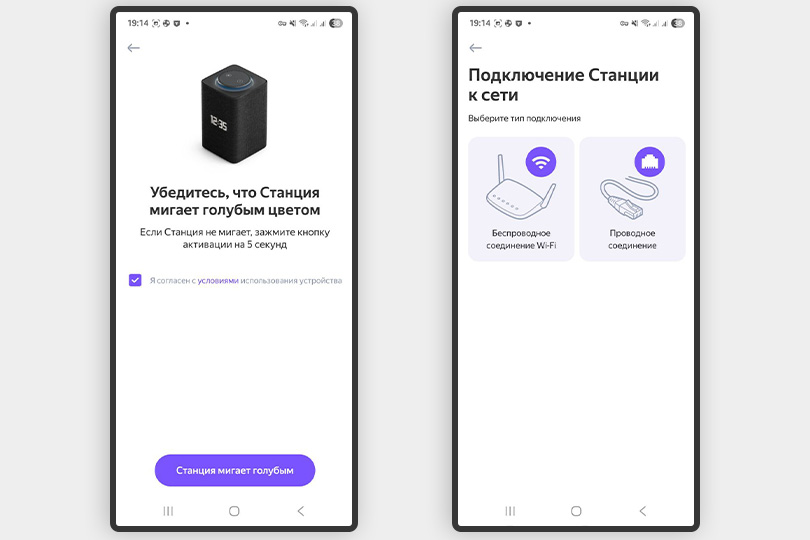
После подключения к сети приложение проверит соединение и загрузит обновления. Этот процесс может занять 2–3 минуты. Не отключайте колонку от розетки во время первой настройки. Когда настройка закончится, Алиса сама сообщит вам.
Как подключить Яндекс Станцию к телевизору
Подключение Яндекс Станции к телевизору превращает обычный просмотр в интерактивное развлечение. Вы сможете управлять телевизором голосом, не искать пульт в темноте, переключать каналы и регулировать громкость одной фразой. Кроме того, качественный звук колонки заметно улучшит впечатления от фильмов и передач, особенно если встроенные динамики телевизора звучат тихо или плоско.
Способы подключения — HDMI и Bluetooth
Яндекс Станцию можно подключить к телевизору двумя способами. Первый — через HDMI-кабель, второй — по беспроводному соединению Bluetooth.
Проводное подключение через HDMI подходит для большинства современных моделей телевизоров. Просто соедините колонку с телевизором кабелем и выберите соответствующий источник сигнала на пульте. Звук будет идти через колонку, а картинка — на экране телевизора.

Беспроводное подключение удобнее, но работает только с телевизорами, которые поддерживают Bluetooth. Проверить это можно в настройках телевизора или в технических характеристиках модели. Включите Bluetooth на телевизоре, найдите Яндекс Станцию в списке устройств и подключитесь.
Если у вас телевизор с Яндекс ТВ, процесс подключения еще проще — Алиса уже встроена в систему. Достаточно войти в тот же аккаунт Яндекс на телевизоре и в приложении «Дом с Алисой», и устройства автоматически синхронизируются между собой.
Если ваш телевизор не видит колонку, попробуйте перезагрузить оба устройства и повторить попытку подключения.
Ознакомьтесь с нашими популярными моделями HDMI кабелей
Управление голосом через экран
После подключения к телевизору можно включить голосовое управление. Эта функция позволяет давать команды Алисе прямо с дивана, не вставая к колонке.
Как настроить:
- Откройте приложение «Дом с Алисой» на смартфоне
- Найдите подключённую Станцию в списке устройств.
- В настройках включите функцию «Голосовая активация с экрана».
Теперь система будет реагировать на команды даже когда работает телевизор.
Попробуйте сказать «Алиса, переключи канал» или «Алиса, сделай громче». Голосовой помощник будет выполнять команды через экран телевизора — на нём появятся подтверждения ваших действий.
Если команды не работают, проверьте громкость телевизора. Слишком высокий звук может мешать колонке распознавать ваш голос.
Как подключить Яндекс Станцию к компьютеру
Яндекс Станцию можно использовать как беспроводную колонку для компьютера. Для этого нужно активировать режим Bluetooth на обоих устройствах и создать между ними соединение.
Как это сделать:
- Включите Bluetooth на компьютере. В Windows откройте «Параметры» → «Устройства» → «Bluetooth». На Mac зайдите в «Системные настройки» → «Bluetooth». Убедитесь, что функция включена и компьютер готов к поиску новых устройств.
- Переведите Яндекс Станцию в режим сопряжения. Скажите «Алиса, включи Bluetooth» или нажмите кнопку отключения микрофона и держите её 5 секунд. Колонка ответит, что готова к подключению.
- На экране компьютера найдите колонку в списке доступных Bluetooth-устройств — она появится как «Яндекс Станция» или похожее название. Выберите её и нажмите «Подключить». Через несколько секунд соединение установится.
После успешного подключения весь звук с компьютера будет воспроизводиться через колонку. Голосовые команды Алисе при этом продолжат работать.
Настройка функций и параметров Яндекс Станции
Яндекс регулярно добавляет новые возможности для Алисы, делая голосовое управление еще удобнее. Колонка может стать настоящим семейным помощником — от включения любимой музыки до помощи детям с домашними заданиями. Правильная настройка позволит каждому члену семьи получить персонализированный опыт, а родительский контроль обеспечит безопасное использование устройства детьми.
Громкость и звук
Управлять звуком на Яндекс Станции можно тремя способами: голосовыми командами, кнопками на корпусе и через приложение на смартфоне.
Самый простой способ — попросить Алису. Скажите «Алиса, сделай громче» или «Алиса, убавь звук до 5». Можно указать конкретный уровень от 1 до 10. Например: «Алиса, поставь громкость 7».
На корпусе колонки есть кнопки «плюс» и «минус» для быстрой регулировки. Нажимайте их, чтобы пошагово изменить уровень звука без голосовых команд.
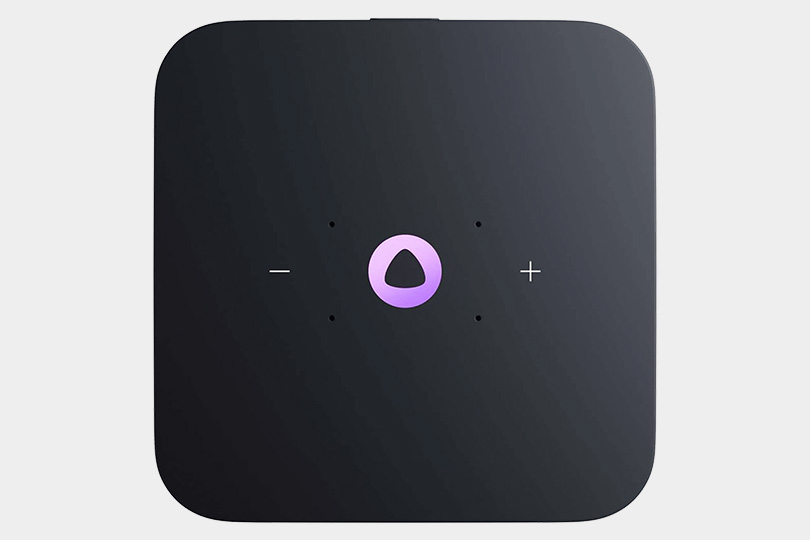
Тонкие настройки звука доступны в приложении «Дом с Алисой». Откройте настройки вашей Станции и найдите раздел «Звук». Здесь можно настроить эквалайзер под разные жанры музыки или создать собственный профиль звучания.
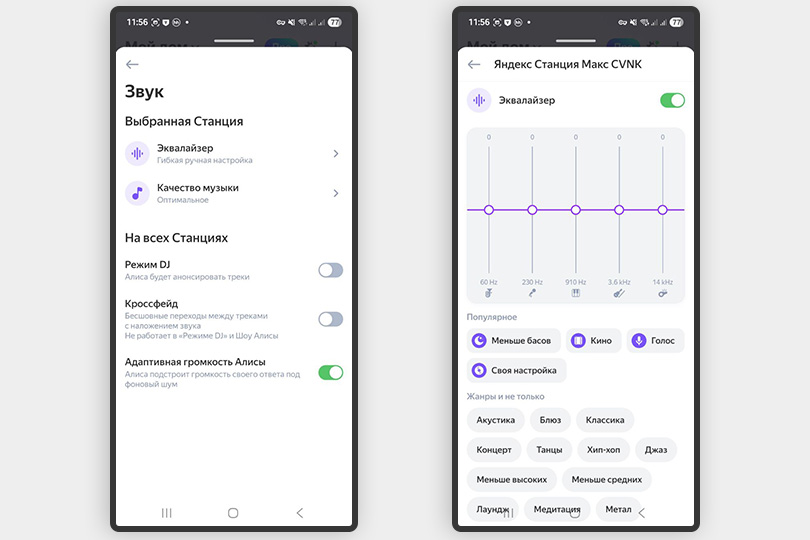
Индикация световых сигналов
Световое кольцо на Яндекс Станции не только украшение — это способ общения устройства с пользователем. По цвету и характеру свечения можно понять, что происходит с колонкой.
Белое свечение означает, что Алиса слушает команду или думает над ответом. Если кольцо мигает белым долгое время, возможны проблемы с интернетом или перегрузка серверов.
Зелёный цвет появляется во время входящих звонков или когда активна функция интеркома между устройствами. Пульсирующий зелёный означает активный разговор.
Красное свечение — микрофон отключён кнопкой на корпусе. Пока горит красный, Алиса не слышит команды.
Синий цвет загорается при первом включении и настройке устройства. Также синим подсвечивается процесс подключения к Wi-Fi.
Жёлтое (оранжевое) кольцо сигнализирует о проблемах с интернет-соединением или системных ошибках.
Если кольцо мигает необычным цветом или не гаснет долгое время, попробуйте перезагрузить колонку. Выньте адаптер питания из розетки на 15 секунд и включите снова.
При постоянном жёлтом свечении проверьте подключение к интернету — возможно, изменился пароль Wi-Fi или роутер работает нестабильно.
Быстрые команды и голосовой помощник
Алиса может выполнять команды без произнесения её имени — для этого нужно активировать режим быстрых команд. Эта функция удобна, когда нужно часто управлять одними и теми же действиями.
В приложении «Дом с Алисой» найдите настройки голосового управления и включите «Быстрые команды». После активации можно сразу говорить «Включи музыку» или «Поставь таймер на 10 минут» без обращения к помощнику.
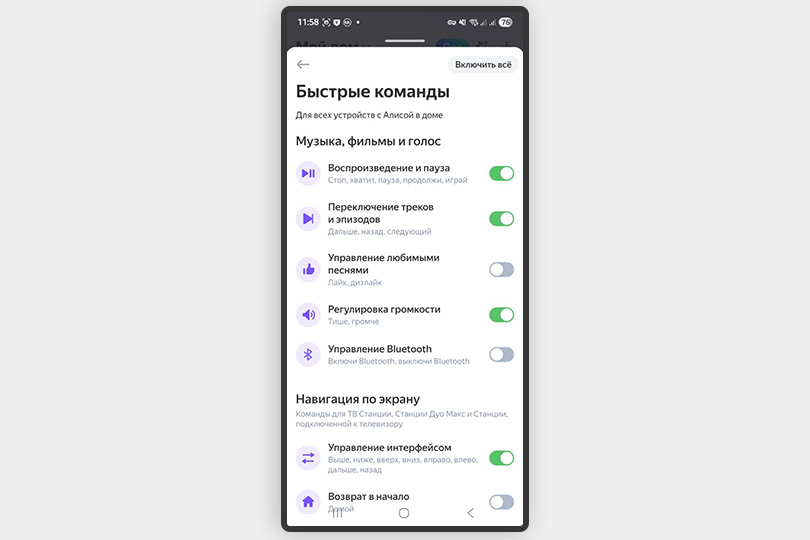
Популярные команды для Алисы:
- «Включи музыку» — запуск случайной музыки или последнего плейлиста
- «Какая погода» — прогноз погоды на сегодня и ближайшие дни
- «Расскажи новости» — свежие новости дня
- «Поставь будильник на 7 утра» — установка будильника на нужное время
- «Включи свет в гостиной» — управление умными лампочками
- «Что в пробках» — информация о дорожной ситуации
- «Переведи на английский» — быстрый перевод слов и фраз
- «Сколько калорий в яблоке» — справочная информация
- «Напомни купить молоко» — создание напоминаний
- «Расскажи сказку» — детский контент и развлечения
Если быстрые команды мешают обычному разговору, отключите функцию в том же разделе настроек. Тогда Алиса будет реагировать только на своё имя.
Ознакомьтесь с нашими популярными моделями умных колонок для детей
Система умного дома
Яндекс Станция становится центром управления умным домом, если подключить к ней совместимые устройства. Алиса может управлять освещением, розетками, климатом, камерами видеонаблюдения и другой техникой одними голосовыми командами.
Подключение умных устройств:
Откройте приложение «Дом с Алисой» и нажмите «Добавить устройство». Выберите производителя из списка — Алиса работает с техникой Яндекс, Philips, Xiaomi, Redmond, Aqara и многих других брендов. Следуйте инструкциям для подключения каждого устройства к вашей сети.
Создание сценариев:
Сценарии позволяют управлять несколькими устройствами одной командой. Например, фраза «Алиса, доброе утро» может включить свет, запустить кофеварку и включить новости.
Как настроить сценарий:
- В приложении перейдите в раздел «Сценарии»
- Нажмите «Создать сценарий» и дайте ему название
- Выберите условие запуска — голосовая команда, время или срабатывание датчика
- Добавьте действия — какие устройства и как должны отреагировать
- Сохраните и протестируйте сценарий
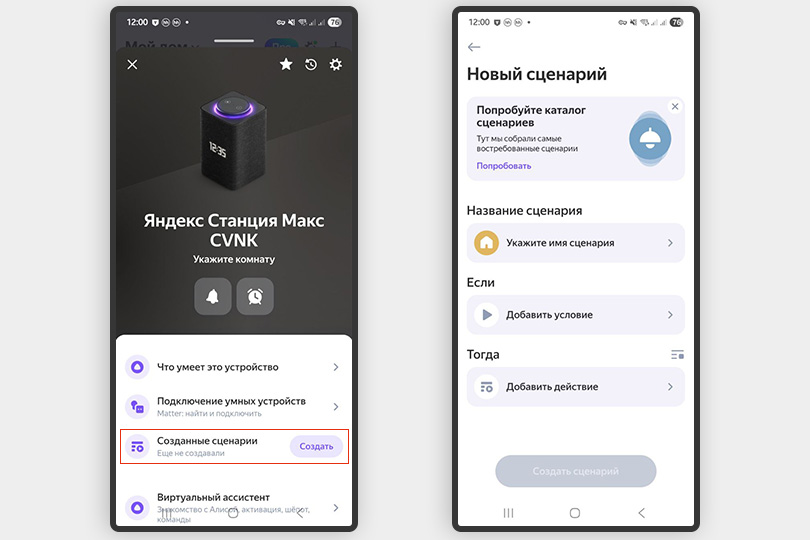
Популярные сценарии: «Я дома» (включает свет и музыку), «Спокойной ночи» (выключает всё и активирует охрану), «Романтический вечер» (приглушает свет и включает расслабляющую музыку).
Запоминание голоса и профили пользователей
Яндекс Станция может запомнить голоса разных людей и создать для каждого индивидуальный профиль. Это позволяет Алисе давать персонализированные ответы, включать музыку по вкусу конкретного человека и подбирать контент в соответствии с возрастными ограничениями, если станцией пользуются дети.
Как добавить новый голос:
- Откройте приложение «Дом с Алисой»
- Зайдите в настройки Станции
- Выберите раздел «Голосовые профили» и нажмите «Добавить пользователя»
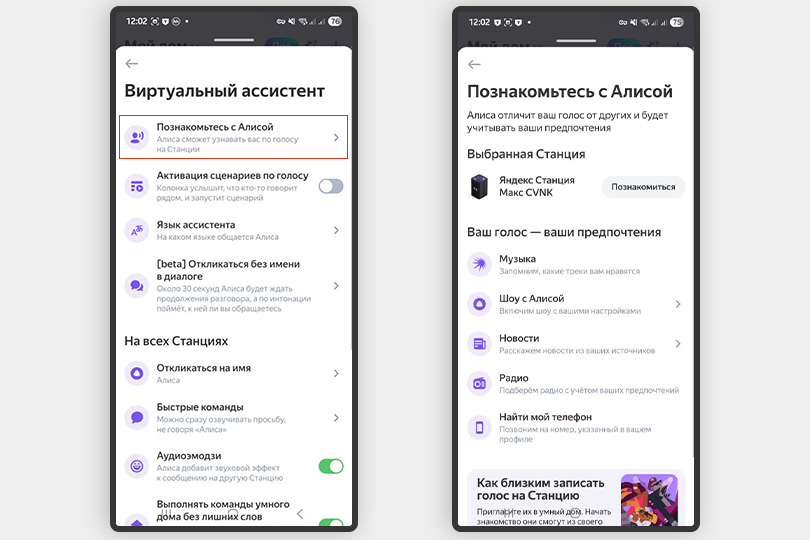
Каждому человеку нужно будет произнести несколько фраз для обучения системы.
После настройки профилей Алиса будет узнавать, кто с ней говорит. Она сможет включить персональные плейлисты, напомнить о планах из календаря конкретного человека или ответить на вопросы с учётом его предпочтений.
Функция особенно удобна в семьях — каждый получает свою учётную запись с индивидуальными настройками. Можно добавить до 6 голосовых профилей на одну колонку.
Как совершать звонки через Яндекс Станцию
Яндекс Станция может заменить обычный телефон для звонков внутри семьи или друзьям, у которых тоже есть колонка. Эта функция особенно удобна для пожилых родственников или когда нужно быстро связаться с домом, не доставая телефон.
Настройка функции звонков
Для активации звонков откройте приложение «Дом с Алисой» и найдите раздел «Звонки и сообщения». Разрешите доступ к контактам телефона — так Алиса сможет звонить знакомым людям по именам.
Чтобы позвонить, скажите «Алиса, позвони маме» или «Алиса, вызови Анну». Если в контактах несколько номеров одного человека, Алиса уточнит, на какой именно звонить.
Подписки и платежи через Алису
Через Яндекс Станцию можно оплачивать различные подписки и сервисы — от Яндекс.Музыки до коммунальных услуг. Это удобно для тех, кто предпочитает голосовое управление привычным действиям.
Настройка платёжных данных
В приложении «Дом с Алисой» привяжите банковскую карту в разделе «Платежи». Можно добавить несколько карт и выбрать основную для автоматических списаний.
Для безопасности настройте подтверждение платежей — Алиса будет запрашивать разрешение перед каждой покупкой. Установите лимиты на сумму транзакций, чтобы избежать случайных крупных трат.
Популярные платёжные команды
- Алиса, оплати мобильный» — пополнение баланса телефона.
- «Алиса, продли подписку на музыку» — оплата Яндекс.Музыки.
- «Алиса, оплати интернет» — внесение платежа за домашний интернет.
- «Алиса, пополни транспортную карту» — добавление денег на проездной.
Все операции сохраняются в истории платежей, где можно посмотреть детали каждой транзакции.
Как сбросить Яндекс Станцию и перезапустить
Сброс и перезапуск могут потребоваться в нескольких случаях: когда колонка перестала отвечать на команды, зависает при включении, не подключается к Wi-Fi после смены пароля, плохо распознает голос или работает с задержками. Также полный сброс нужен при передаче устройства другому человеку или при серьезных программных сбоях, которые не устраняются обычной перезагрузкой.
Перезагрузка питания
Простая перезагрузка помогает решить большинство временных сбоев в работе колонки. Выключите адаптер питания из розетки и подождите 10–15 секунд. Затем включите заново — колонка перезагрузится и должна работать нормально.
Полный сброс до заводских настроек
Если перезагрузка не помогла, можно сбросить все настройки и вернуть колонку к первоначальному состоянию. Этот способ удалит все данные — голосовые профили, настройки Wi-Fi, подключённые устройства.
Для полного сброса найдите на корпусе колонки кнопку отключения микрофона. Зажмите её и держите 10–15 секунд, пока не услышите сигнал. Колонка сообщит о начале сброса и через минуту вернётся к заводским настройкам.
После сброса нужно настроить устройство заново — подключить к Wi-Fi через приложение, войти в свой аккаунт Яндекс и восстановить все настройки. Также придётся заново добавить голосовые профили и подключить другие умные устройства.
Перед сбросом удалите колонку из приложения «Дом с Алисой», чтобы избежать конфликтов при повторной настройке.
Возможные проблемы при подключении и их решение
Иногда подключение Яндекс Станции проходит не с первого раза. Чаще всего проблемы возникают на этапе соединения с Wi-Fi или при поиске устройства в приложении.
Колонка не подключается к Wi-Fi. Проверьте правильность пароля — одна неверная цифра или буква сделает подключение невозможным. Убедитесь, что роутер работает нормально и другие устройства подключаются к той же сети без проблем.
Приложение не видит колонку. Убедитесь, что смартфон и Станция подключены к одной Wi-Fi сети. Попробуйте перезапустить приложение или полностью закрыть его и открыть заново. В некоторых случаях помогает перезагрузка смартфона.
Станция не реагирует на голосовые команды. Проверьте, не отключён ли микрофон — на корпусе должна гореть соответствующая кнопка. Если кнопка горит красным, нажмите её для активации микрофона. Также убедитесь, что в комнате не слишком шумно.
Низкое качество звука или помехи. Проблема часто связана с плохим интернет-соединением. Проверьте скорость интернета — для стабильной работы нужно минимум 1 Мбит/с. Попробуйте переместить роутер ближе к колонке или наоборот.
Если ни один способ не помог, обратитесь в техническую поддержку Яндекса через приложение или сайт. Иногда проблема может быть на стороне серверов компании, и тогда остаётся только ждать.
Заключение
Подключить и настроить Яндекс Станцию можно за 15–20 минут, если следовать пошаговой инструкции. Главное — правильно подключить устройство к Wi-Fi через приложение «Дом с Алисой» и не торопиться на этапе первой настройки.
Порядок действий:
- Найдите и скачайте приложение «Дом с Алисой» из магазина приложений
- Запустите приложение на смартфоне
- Войдите в существующий аккаунт Яндекс или создайте новый
- Дождитесь загрузки главного экрана приложения
- Подключите Станцию к розетке и дождитесь звукового сигнала
- Нажмите «Добавить устройство» в приложении
- Выберите модель колонки из предложенного списка
- Укажите домашнюю Wi-Fi сеть и введите пароль
- Дождитесь завершения проверки соединения и обновлений
После успешного подключения можно использовать все возможности голосового помощника: управлять умными устройствами дома, слушать музыку, получать информацию и включать технику голосовыми командами. Дополнительные функции делают колонку ещё удобнее — персональные профили, быстрые команды и подключение к телевизору или компьютеру.